Opravte chybu „Neplatný bezpečnostný kód“ v iTunes
Nedávno sa moja žena pokúšala kúpiť niečo na iTunes zo svojho iPhone a bola požiadaná, aby overila fakturačné údaje.
Keď sa pokúsila zadať bezpečnostný kód na zadnej strane kreditnej karty, stále dostávala „ Bezpečnostný kód neplatný(Security Code Invalid) “, aj keď to bolo úplne správne. Zvláštne bolo, že som si mohol kúpiť veci bez problémov z môjho MacBooku(MacBook) doma a z môjho iPhone.
Každopádne, po tom, čo som bol veľmi frustrovaný touto hlúpou chybou, som to nakoniec dostal do práce úplnou náhodou. V skutočnosti som nemohol prísť na to, v čom bol problém, takže som do nasledujúceho dňa nerobil nič. Keď sme po 24 hodinách skúšali zadať bezpečnostný kód, nejako to magicky fungovalo.
Ale po nejakom online prieskume som zistil, že táto chyba sa môže vyskytnúť zo všetkých druhov šialených dôvodov a je to skutočne nepríjemné, pretože nedostanete žiadnu spätnú väzbu o tom, prečo neprijíma bezpečnostný kód. V tomto článku som zostavil niekoľko dôvodov, prečo vám to môže zlyhať a ako sa môžete pokúsiť problém vyriešiť.
Skúste znova zadať informácie o kredite/debete
Prvá vec, ktorú môžete urobiť, je skúsiť znova zadať všetky informácie o kreditnej/debetnej karte a zistiť, či to funguje. V iTunes prejdite do Obchodu(Store) a potom Zobraziť môj účet( View My Account) .

Potom kliknite na odkaz Upraviť(Edit) vedľa položky Typ platby(Payment Type ) na stránke Súhrn účtu:

V hornej časti uvidíte zoznam kariet a možnosť Žiadne. Pokračujte a kliknite na Žiadne(None) a potom kliknite na Hotovo(Done) .
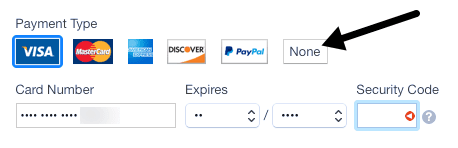
Po uložení pokračujte a znova kliknite na Upraviť(Edit) a znova zadajte informácie o svojej kreditnej karte. Dúfajme(Hopefully) , že prijme informácie o karte a budete môcť nakupovať.
Uistite sa, že sa krajiny zhodujú
Ďalším problémom, ktorý mnohým ľuďom spôsobil problém s bezpečnostným kódom, bola skutočnosť, že krajina ich pobytu v iTunes bola iná ako krajina ich kreditnej alebo debetnej karty.
Preto je dobré sa uistiť, že krajina pre fakturačnú adresu vašej kreditnej/debetnej karty je rovnaká ako krajina pre váš nastavený región.

Uzamknutý účet
Z akéhokoľvek dôvodu sa môžu stať, že sa pokúsite niečo kúpiť a spoločnosť Apple zamietne žiadosť o platbu . Môže sa to stať z rôznych dôvodov, ale v zásade sa váš účet zablokuje, kým sa zostatok nevyplatí v plnej výške.
Bohužiaľ, jediný spôsob, ako to urobiť, je použiť darčekovú kartu iTunes. Takže v podstate musíte kúpiť darčekovú kartu iTunes a potom ju použiť na zostatok. V tomto bode sa váš účet odomkne a budete môcť overiť bezpečnostný kód vašej kreditnej karty.
Starostlivo skontrolujte adresu
Ďalším dôvodom môže byť to, že adresa, ktorú ste zadali v iTunes, sa mierne líši od adresy, ktorú ste priradili k svojej kreditnej karte. Napríklad, ak bývate na 5525 North Mounes St a máte 5525 N Mounes St v iTunes, tieto dva sa nezhodujú a zobrazí sa chyba bezpečnostného kódu.
Preto je najlepšie prejsť na webovú stránku vašej spoločnosti vydávajúcej kreditnú alebo debetnú kartu a skontrolovať, aká je presná adresa, a potom sa uistiť, že je to tá, ktorú ste zadali v iTunes.
Zrušiť autorizáciu a autorizovať počítač
Môžete tiež skúsiť vybrať možnosť Žiadna ako platbu vo svojom účte iTunes a potom zrušiť autorizáciu počítača.
Potom pokračujte a znova autorizujte počítač a zadajte informácie o kreditnej karte a dúfajme, že ich budete môcť zadať bez chyby!
Vyskúšajte inú kartu
Normálne je problém s iTunes, ale v zriedkavých prípadoch nemusíte mať na svojom bankovom účte dostatočný zostatok alebo dostatok kreditu na nákup. Skontrolujte to ako poslednú možnosť, ak nič iné nefunguje.
Môžete tiež vyskúšať inú kreditnú kartu, ak si skutočne musíte niečo kúpiť okamžite, malo by to fungovať.
Dúfajme(Hopefully) , že vďaka niektorým z týchto tipov bude vaša karta opäť fungovať v obchode iTunes! Ak máte iný problém alebo niečo, čo tu nie je uvedené, napíšte komentár a ja sa pokúsim pomôcť! Užite si to!
Related posts
Oprava „Nedá sa nainštalovať softvér pre tlačiareň“ v OS X
Opravte čiernu alebo prázdnu obrazovku a videá vo formáte Flash sa neprehrávajú
Opravte chybu FaceTime „Server narazil na chybu pri spracovaní registrácie“.
Ako rýchlo vyprázdniť kôš v systéme MacOS pomocou terminálu
Ako napáliť DVD na Macu
9 spôsobov, ako opraviť „Vášmu systému sa minula pamäť aplikácie“ na Macu
Oprava chyby „Systém Windows sa nemôže pripojiť k tejto sieti“.
7 tipov pre OS X pre používateľov systému Windows
Ako presúvať súbory v systéme Mac OS X
Ako opraviť chybu „Váš počítač sa vyskytol a je potrebné ho reštartovať“.
Ako nastaviť knižnicu iTunes na externom pevnom disku alebo NAS
Ako opraviť chybu „Žiadna trasa“ Discordu
Oprava chyby „Nedá sa spustiť program Microsoft Office Outlook“.
Ako opraviť „Vyskytla sa chyba, skúste to znova neskôr“ na YouTube
10 opráv, keď sa Safari na vašom Macu spúšťa pomaly
Zobrazenie uložených hesiel Wi-Fi (WPA, WEP) v systéme OS X
Ako nainštalovať sieťovú zdieľanú tlačiareň so systémom Windows 7 alebo 8 v systéme Mac OS X
Pripojte sa k zdieľanému priečinku v systéme Windows 10 z Mac OS X
Nastavte Windows 7 a Windows 8 na zdieľanie s Mac OS X a Ubuntu Linux
Oprava Chyba „Súbor je príliš veľký pre cieľový systém súborov“.
